本文详细介绍了如何使用WordPress菜单设置插件来优化网站导航,提升用户体验和SEO效果。通过 step-by-step 教程,帮助读者快速掌握插件安装、配置和使用技巧。
在当今的互联网时代,一个清晰、易用的网站导航对于提升用户体验和搜索引擎优化(SEO)至关重要。WordPress作为最受欢迎的内容管理系统(CMS),提供了丰富的插件来帮助站长们优化网站菜单。本文将详细介绍如何使用WordPress菜单设置插件,帮助您打造一个高效、美观的网站导航。
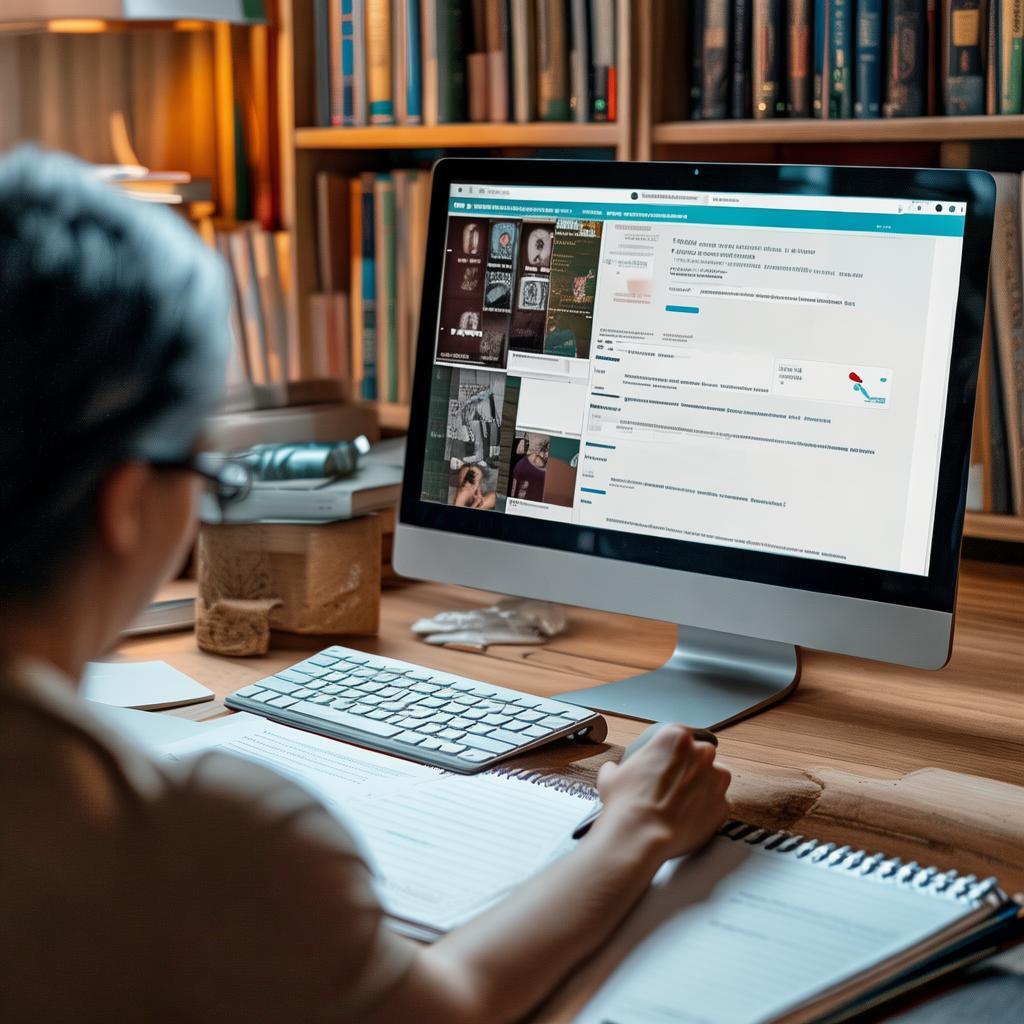
1. 选择合适的菜单设置插件
在WordPress插件库中,有许多优秀的菜单设置插件可供选择。以下是一些备受推荐的插件:
- Max Mega Menu:功能强大,支持多级菜单和mega菜单。
- UberMenu:高度可定制,适合需要复杂菜单结构的网站。
- WP Responsive Menu:专注于移动端优化,提供多种响应式菜单样式。
2. 插件安装与激活
选择好插件后,接下来是安装和激活步骤:
- 登录您的WordPress后台。
- 在左侧菜单栏中选择“插件” -> “添加新插件”。
- 在搜索框中输入您选择的插件名称,例如“Max Mega Menu”。
- 找到插件后,点击“安装现在”按钮。
- 安装完成后,点击“激活插件”。
3. 配置菜单设置插件
激活插件后,需要进行一些基本配置:
- 在WordPress后台左侧菜单栏中找到插件的设置选项,通常在“外观”或“设置”菜单下。
- 进入插件设置页面,根据您的需求调整菜单样式、颜色、字体等。
- 如果插件支持mega菜单,可以设置多列显示,添加图标、图片等元素。
- 保存设置,并预览效果。
4. 创建和编辑菜单
使用插件创建和编辑菜单的步骤如下:
- 在WordPress后台,选择“外观” -> “菜单”。
- 点击“创建新菜单”,输入菜单名称,选择显示位置。
- 从左侧的页面、文章、分类等选项中,选择要添加到菜单的项目,点击“添加到菜单”。
- 使用拖拽的方式调整菜单项的顺序和层级。
- 如果使用的是菜单设置插件,还可以在菜单项中添加额外的设置,如mega菜单内容、图标等。
- 保存菜单。
5. 优化菜单的SEO效果
菜单不仅是用户导航的工具,也是SEO优化的关键部分。以下是一些优化技巧:
- 使用关键词:在菜单项中使用相关关键词,有助于搜索引擎理解页面内容。
- 简化结构:避免过于复杂的菜单结构,确保用户和搜索引擎都能轻松导航。
- 响应式设计:确保菜单在不同设备上都能良好显示,提升移动端用户体验。
- 内部链接:通过菜单合理设置内部链接,提升网站整体的可爬行性。
6. 常见问题与解决方案
在使用菜单设置插件的过程中,可能会遇到一些常见问题,以下是一些解决方案:
- 菜单样式不显示:检查CSS是否被正确加载,清除缓存后重试。
- 菜单项无法拖拽:确保JavaScript在浏览器中启用,尝试使用其他浏览器。
- 响应式菜单不工作:检查插件设置中的响应式选项,确保没有与其他插件冲突。
通过以上步骤,您应该能够成功安装、配置和使用WordPress菜单设置插件,打造一个既美观又高效的网站导航。希望本文能为您提供有价值的信息和实用的技巧。
© 版权声明
THE END















暂无评论内容